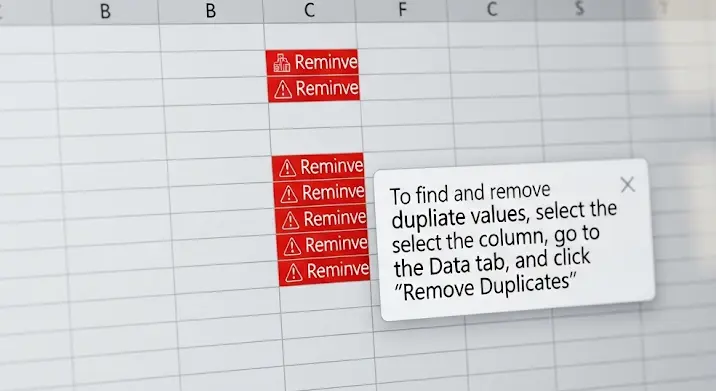Az Excel egy hatalmas eszköz, amellyel adatokat tárolhatunk, rendszerezhetünk és elemezhetünk. De mi van akkor, ha nem csak adatokat szeretnénk megjeleníteni, hanem azokat egy kicsit „fűszerezni”, személyre szabni, vagy éppen érthetőbbé tenni a felhasználók számára? Nos, az Excel ebben is a segítségünkre van! Ebben a cikkben részletesen bemutatjuk, hogyan kombinálhatunk függvényeket és szövegeket egyetlen cellában, hogy még hatékonyabban dolgozhassunk.
Miért hasznos a függvény és szöveg kombinálása?
Gondoljunk bele: egy egyszerű táblázatban szerepelnek termékek árai. Ahelyett, hogy csak a számot látnánk, szeretnénk, ha a cellában ez állna: „Az ár: [ár] Ft”. Vagy egy másik példa: egy jelentésben a dátumot szeretnénk egy bizonyos formátumban megjeleníteni, de kiegészítve egy rövid leírással. Ezek a helyzetek tökéletesek a függvény és szöveg kombinálására.
Az „&” (összefűzés) operátor
Az Excelben a leggyakoribb módja a szövegek és más adatok kombinálásának az „&” (összefűzés) operátor használata. Ez az operátor egyszerűen „összeragasztja” a megadott értékeket. Nézzünk egy egyszerű példát:
Tegyük fel, hogy az A1 cellában a „Szia” szöveg szerepel, a B1 cellában pedig a „Világ” szöveg. Ha a C1 cellába beírjuk a következőt: =A1&" "&B1, akkor a C1 cellában a „Szia Világ” szöveg fog megjelenni. Figyeljük meg, hogy a két szó közé egy szóköz került a " " segítségével.
A TEXT függvény
A TEXT függvény lehetővé teszi, hogy egy számot egy adott formátumban jelenítsünk meg, majd ezt a formázott számot szövegként használjuk. Ez különösen hasznos dátumok, időpontok vagy pénznemek formázásakor.
Például, ha az A1 cellában egy dátum szerepel (pl. 2023. október 26.), és szeretnénk ezt „2023. okt. 26.” formátumban megjeleníteni egy szövegben, akkor a következő képletet használhatjuk:
="A dátum: "&TEXT(A1, "yyyy. mmm. dd.")
Itt a "yyyy. mmm. dd." a formátumkód, amely meghatározza, hogy a dátum hogyan jelenjen meg. A TEXT függvény a dátumot formázott szöveggé alakítja, amelyet aztán összefűzünk az „A dátum: ” szöveggel.
Példák a függvény és szöveg kombinálására
-
Termék neve és ára: Tegyük fel, hogy az A1 cellában a termék neve, a B1 cellában pedig az ára szerepel. A C1 cellába írjuk be:
=A1&" ára: "&B1&" Ft". Ekkor a C1 cellában a „Termék neve ára: [ár] Ft” szöveg fog megjelenni. -
Áfa számítás: Ha az A1 cellában a nettó ár szerepel, a B1 cellában pedig az ÁFA mértéke (pl. 0,27), akkor a bruttó árat és a hozzá tartozó szöveget a következőképpen jeleníthetjük meg:
="Bruttó ár: "&A1*(1+B1)&" Ft" -
Dátum formázás és szöveg: Az A1 cellában egy dátum, a B1 cellában pedig egy név szerepel. Szeretnénk a következő szöveget megjeleníteni: „A [név] regisztrált: [dátum]”. Ekkor a képlet:
="A "&B1&" regisztrált: "&TEXT(A1, "yyyy. mm. dd.") -
IF függvény szöveggel kombinálva: Az A1 cellában egy pontszám szerepel. Ha a pontszám nagyobb, mint 50, akkor írjuk ki, hogy „Sikeres”, egyébként „Sikertelen”. A képlet:
=IF(A1>50, "Sikeres", "Sikertelen"). Ezt tovább bonyolíthatjuk:="Eredmény: "&IF(A1>50, "Sikeres", "Sikertelen").
Gyakori hibák és megoldások
-
Hibás formázás: A TEXT függvény használatakor figyeljünk a helyes formátumkódra. Ha nem megfelelő kódot használunk, akkor a szám nem a várt módon jelenik meg. Nézzünk utána a helyes formátumkódoknak az Excel súgójában.
-
Hiányzó szóközök: Gyakori hiba, hogy a szövegek és a számok között nincs szóköz, ami olvashatatlanná teszi a szöveget. Ne felejtsük el a
" "-t használni a szövegek összefűzésekor! -
Hivatkozási hibák: Ellenőrizzük, hogy a képletben szereplő cellahivatkozások helyesek-e. Egy elgépelt cellanév hibás eredményt okozhat.
Tippek és trükkök
- A CONCATENATE függvény is használható szövegek összefűzésére, bár az „&” operátor használata általában egyszerűbb.
-
A REPT függvény segítségével egy szöveget többször ismételhetünk meg. Például:
=REPT("*", 5)öt csillagot fog megjeleníteni. - Összetett képletek esetén érdemes a képletet kisebb részekre bontani és külön cellákban tesztelni, mielőtt az egészet egyetlen képletbe foglalnánk.
Összegzés
A függvények és szövegek kombinálása az Excelben egy rendkívül hasznos technika, amellyel sokkal érthetőbbé és informatívabbá tehetjük a táblázatainkat és jelentéseinket. Az „&” operátor és a TEXT függvény segítségével könnyedén formázhatjuk az adatokat és személyre szabhatjuk a megjelenítést. Reméljük, ez a cikk segített elmélyíteni a tudásodat ezen a területen, és most már magabiztosabban használod az Excelt!